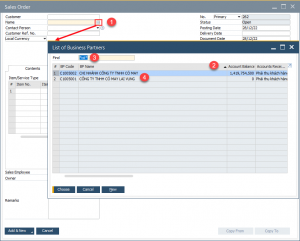Tìm chứng từ/dữ liệu danh mục #
Chức năng Tìm kiếm (Find) dùng để tìm lại các chứng từ hoặc dữ liệu danh mục, khách hàng/nhà cung cung/hàng hóa vật tư, đã được lưu trong hệ thống ERP SAP Business One (SAP B1).
Sau đây là các bước thực hiện trên cửa sổ chứng từ Sales Order, thao tác tương tự với cửa sổ danh mục (Master Data Window)
1. Main menu >>> Sales A/R >>> Sales Order: mở chứng từ Sales Order
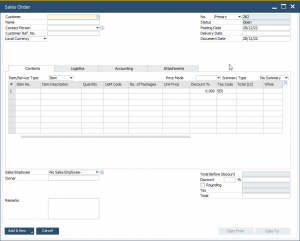
2. Chuyển sang chế độ Find bằng cách sau:
- Menubar >>> Data >>> Find
- Nhấn tổ hợp phím Ctrl + F
- Toolbar >>> nhấn biểu tượng

Sales Order chuyển sang trạng thái tìm kiếm
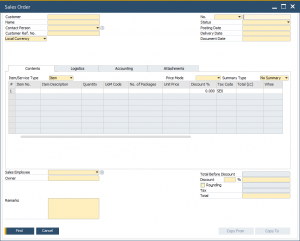
3. Nhập các thông tin cần tìm vào các Field màu vàng, có thể sử dụng 1 tiêu chí hoặc kết hợp nhiều tiêu chí để tìm kiếm.
Cú pháp:
- *[từ cần tìm]: hệ thống sẽ tìm các chứng từ Sales Order thỏa tiêu chí có giá trị [từ cần tìm] mà không quan tâm vị trí chuỗi nằm ở đâu trong Field đó. Ví dụ: *Chi >>> nhấn nút Find: có 54 chứng từ thỏa điều kiện
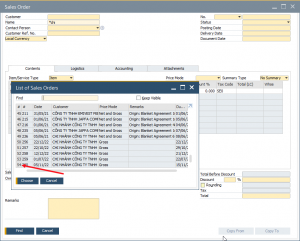
- [từ cần tìm]: thỏa tiêu chí có giá trị chính xác [từ cần tìm] ở vị trí đầu của Field. Ví dụ: chi >>> nhấn nút Find, có 27 chứng từ thỏa điều kiện
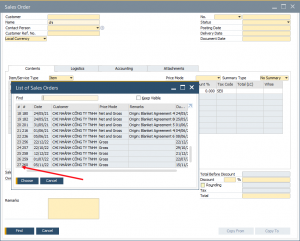
Để giữ kết quả tìm kiếm này cho nhiều lần xem, tick vào tùy chọn Keep Visible.
Muốn xem chứng từ cụ thể, thao tác nhấp đôi chuột trái vào dòng chứng từ cần xem hoặc click vào dòng cần xem và chọn nút Choose
Tra cứu dữ liệu dạng danh mục trong lúc nhập liệu chứng từ #
Có 2 cách:
- Sử dụng chức năng Suggest
Chọn vào trường Code/Name, nhập ký tự/từ cần tra cứu, hệ thống sẽ lọc những dữ liệu danh mục thỏa điều kiện tra cứu.
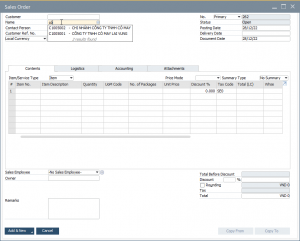
- Sử dụng chức năng tìm kiếm Search Text
-
- Chọn vào trường Code/Name, nhấn phím Tab hoặc click vào biểu tượng Choose From List
- Nhấp đôi chuột trái vào cột BP name để xác định tìm kiếm theo tên khách hàng
- Nhập từ khóa cần tìm theo cú pháp: *[từ cần tìm]*
- Chọn một trong số các kết quả trả về